Si trabajas con modelado 3D, sabes lo importante que es el intercambio de modelos entre diferentes programas. Lo nuevo en ZBrush 2020 es el soporte del formato de archivo FBX, que te permite transferir tus modelos junto con todas las subherramientas a otros programas como Blender sin problemas. Esta guía te mostrará paso a paso cómo puedes utilizar esta nueva función de manera efectiva para mejorar tus flujos de trabajo.
Principales conclusiones
- FBX permite el intercambio fluido de modelos entre ZBrush y otros programas 3D.
- Puedes seleccionar y exportar subherramientas fácilmente sin perder datos importantes.
- El proceso de importación en Blender es sin problemas, optimizando tu forma de trabajar.
Guía paso a paso
Paso 1: Preparación del modelo en ZBrush
Antes de exportar tu modelo, asegúrate de que esté correctamente preparado. Abre tu proyecto en ZBrush y selecciona la malla que deseas exportar. Se recomienda revisar todas las subherramientas y asegurarse de que la geometría esté en un estado ordenado.
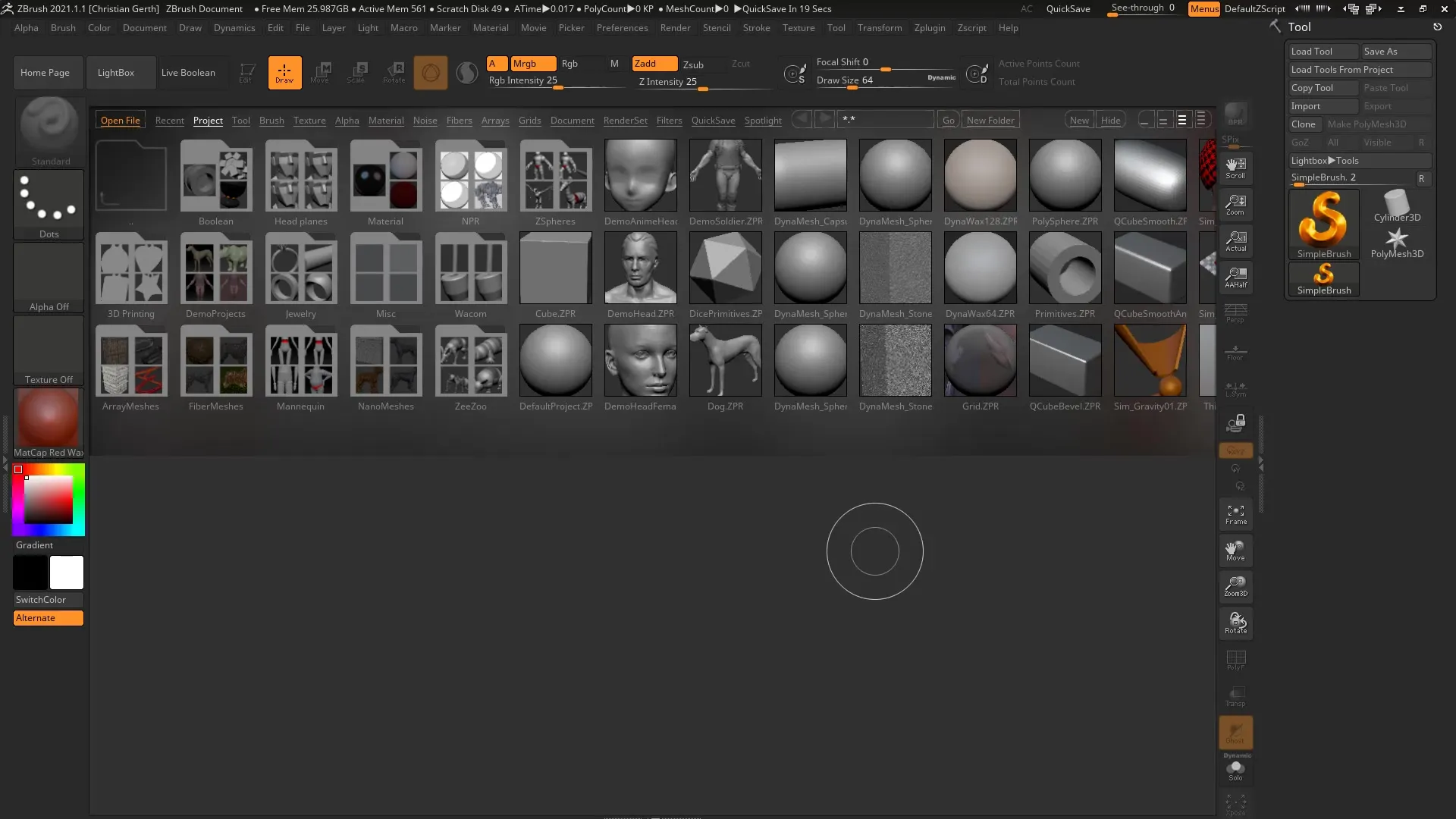
Paso 2: Exportación de subherramientas en formato FBX
Navega al menú de herramientas y selecciona la opción de exportación. Aquí puedes elegir la carpeta de destino para tu archivo de exportación. Guarda el archivo en formato FBX en tu escritorio o en otro lugar deseado. Asegúrate de usar la configuración de exportación correcta. Tienes la opción de exportar subherramientas individuales o todas las subherramientas. En la mayoría de los casos, es mejor exportar todas las subherramientas.
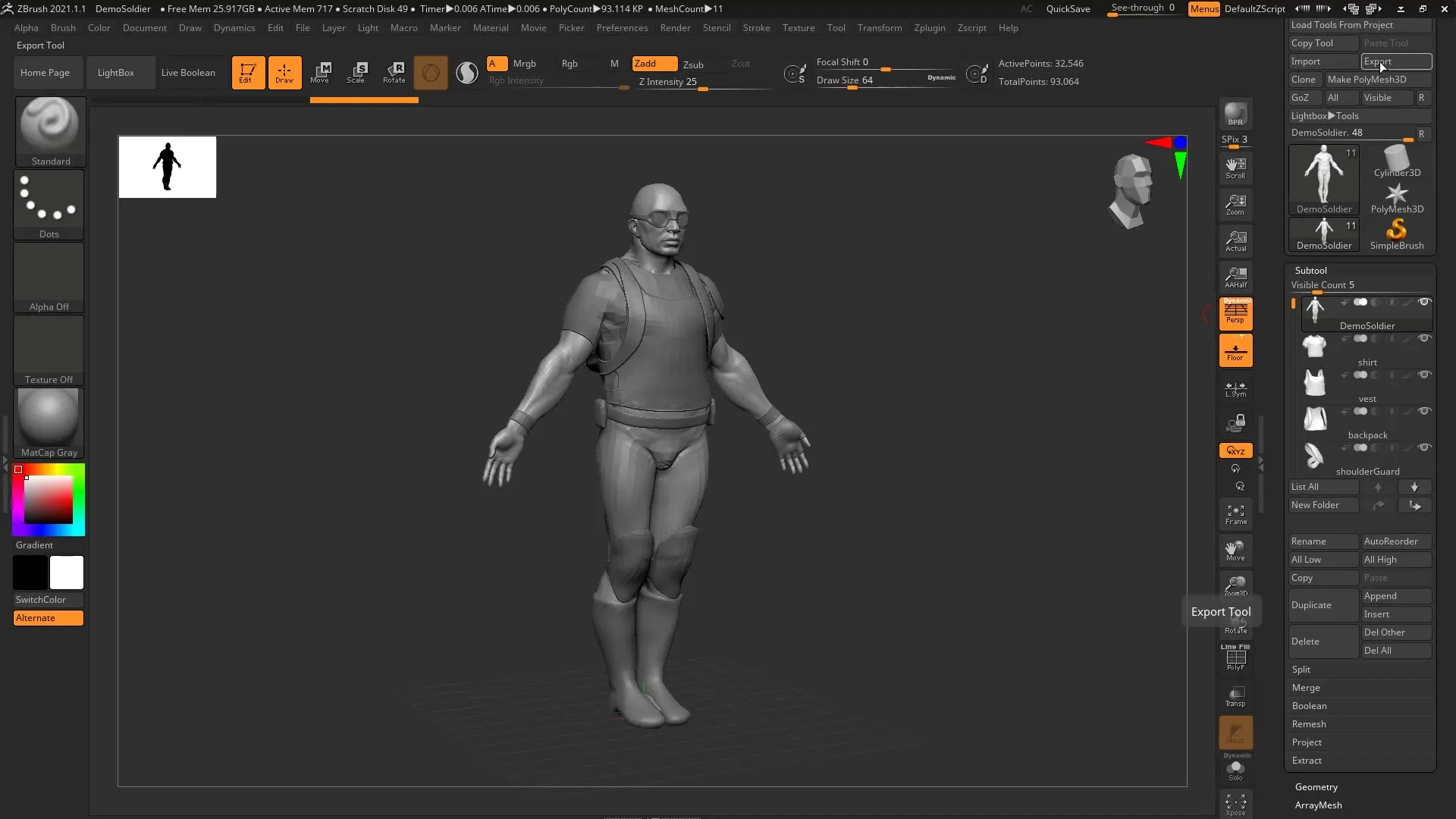
Paso 3: Importación en Blender
Cambia a Blender para importar tu modelo exportado. Ve a “Importar” y selecciona el formato FBX. Busca el archivo que acabas de especificar en ZBrush y cárgalo en Blender. El modelo aparecerá ahora en Blender, y debes asegurarte de que se muestre correctamente. También verifica que todas las subherramientas se hayan cargado correctamente.
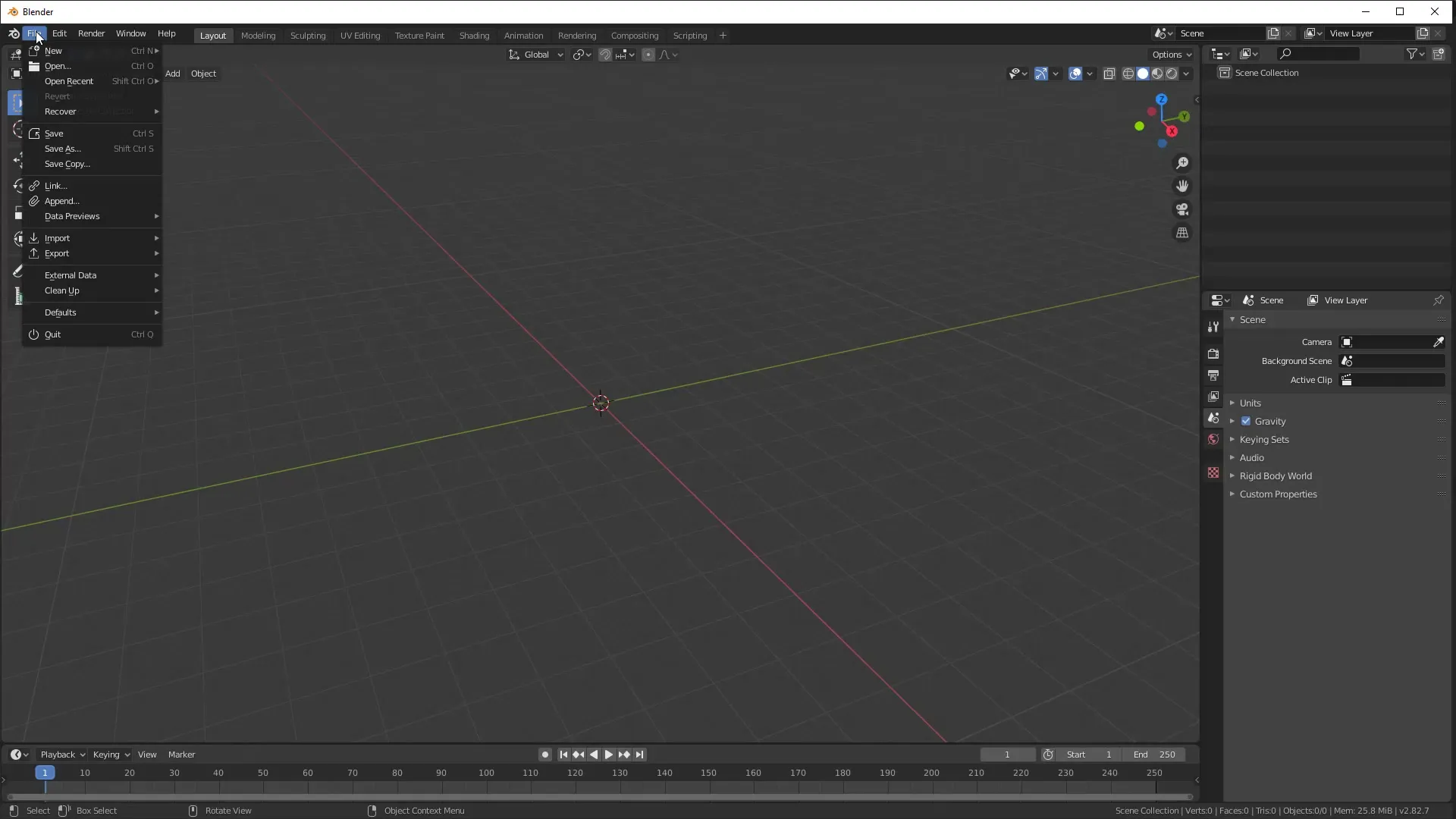
Paso 4: Realiza ajustes en Blender
Después de que tu modelo ha sido importado exitosamente, puede ser necesario hacer ajustes para mejorar su apariencia. Blender puede tener configuraciones de sombreado suaves por defecto. Para cambiar la apariencia, selecciona una subherramienta, haz clic derecho sobre ella y selecciona “Shade Flat”. Verás que ahora se ve como en ZBrush, lo que te da una mejor idea de la geometría.
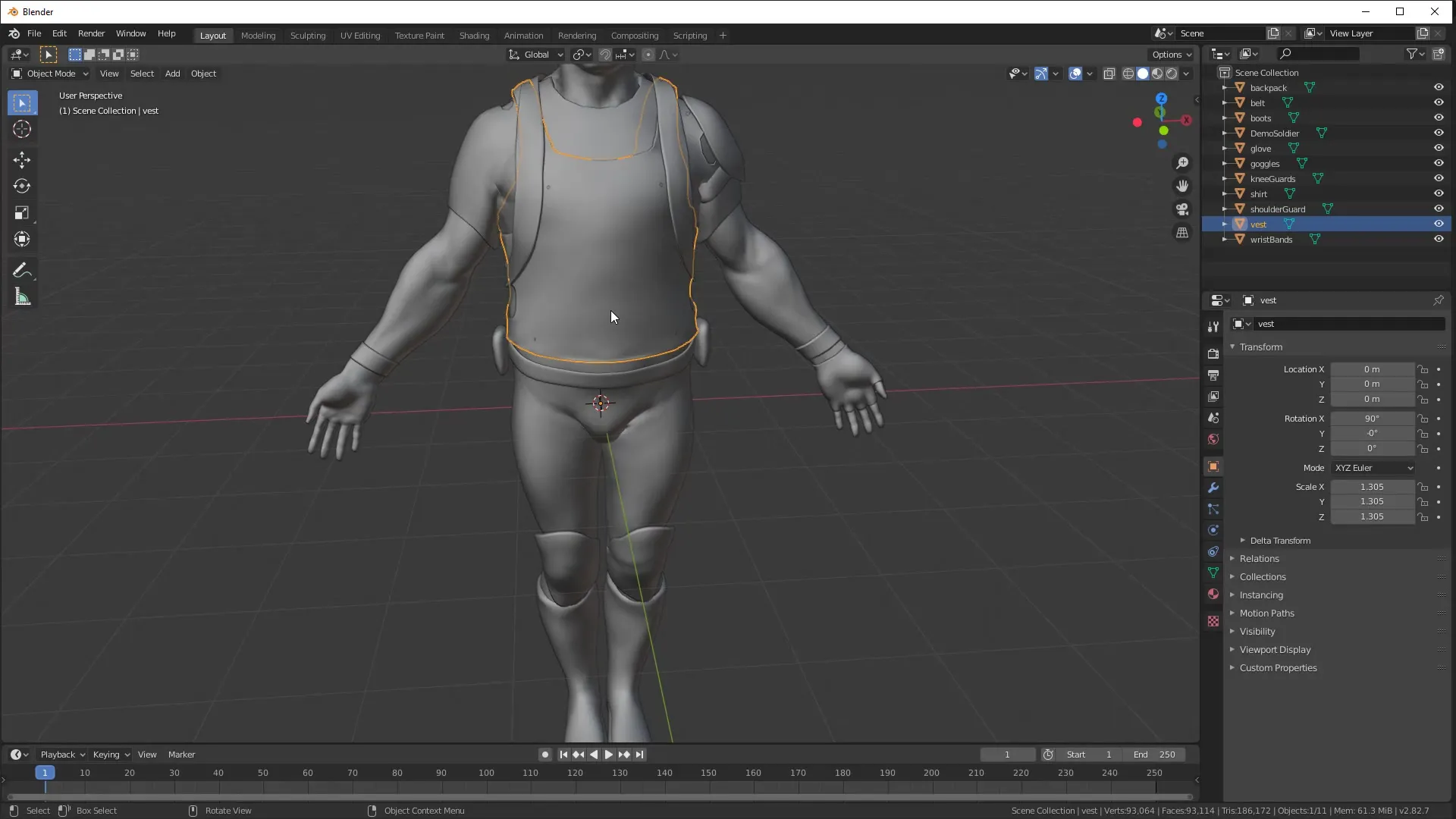
Paso 5: UV-Mapping y exportación de regreso a ZBrush
Después de los ajustes en Blender, puedes refinar tu modelo aún más mediante UV-Mapping. Cuando estés satisfecho con los cambios, puedes exportar tu modelo de regreso a ZBrush. Repite el proceso de exportación y guarda el archivo en formato FBX. Asegúrate de usar el mismo método de exportación que antes para que las subherramientas se mantengan.
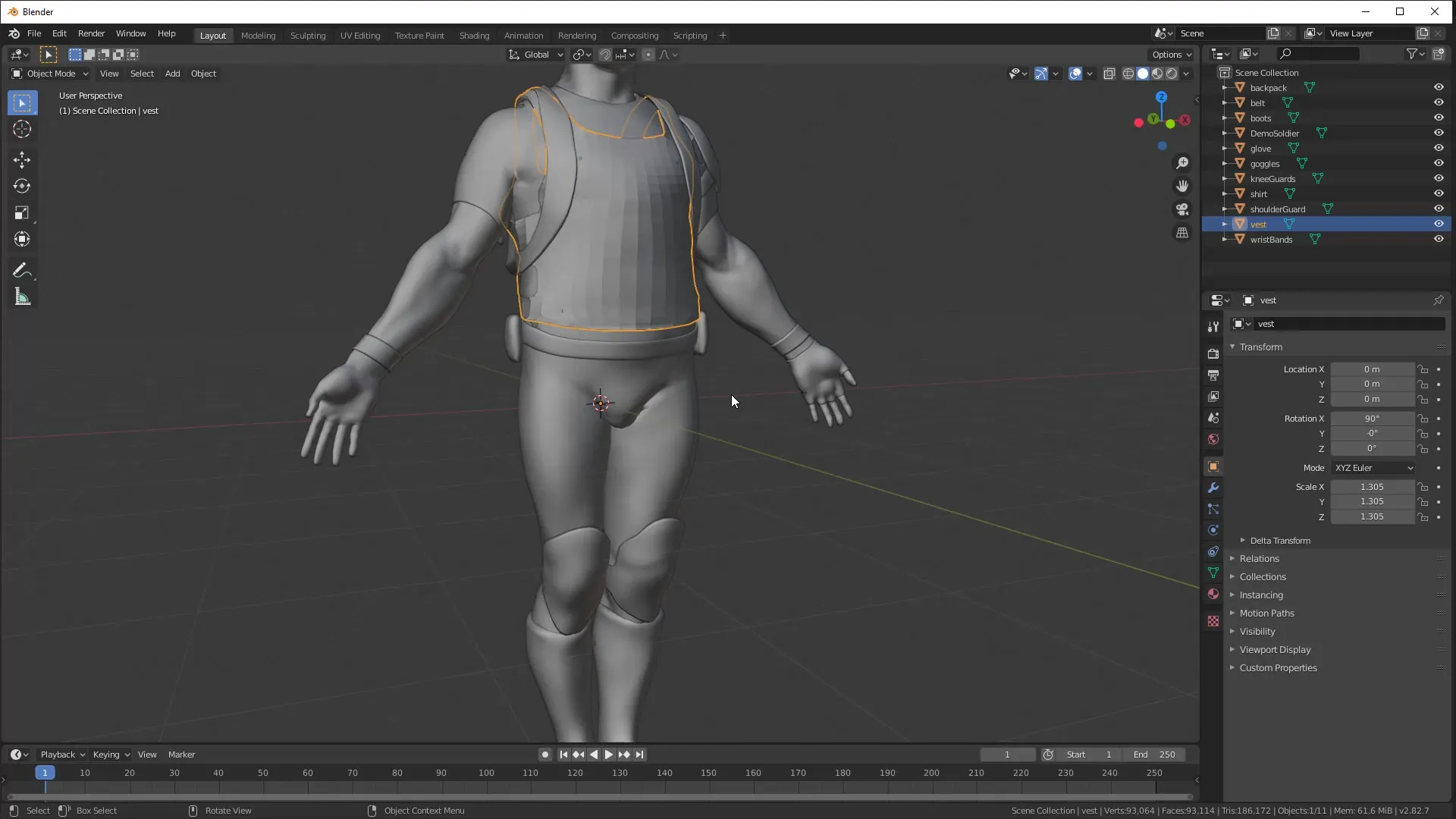
Resumen – Importación y exportación de FBX entre ZBrush y Blender
En esta guía, has aprendido cómo exportar modelos de ZBrush utilizando el formato FBX a Blender y volver a importarlos. La nueva funcionalidad en ZBrush 2020 facilita y eficientiza el intercambio entre programas, permitiéndote dedicar más tiempo a tu creatividad.
Preguntas frecuentes
¿Cómo exporto subherramientas desde ZBrush?Puedes seleccionar subherramientas en el menú de herramientas y exportarlas en formato FBX.
¿Qué debo hacer en Blender después de importar el archivo?Ajusta el sombreado para mejorar la apariencia de tu modelo, por ejemplo, utilizando “Shade Flat”.
¿Puedo crear UVs en Blender antes de exportarlos de regreso a ZBrush?Sí, puedes crear UVs en Blender y luego exportar el modelo en formato FBX de regreso a ZBrush.


